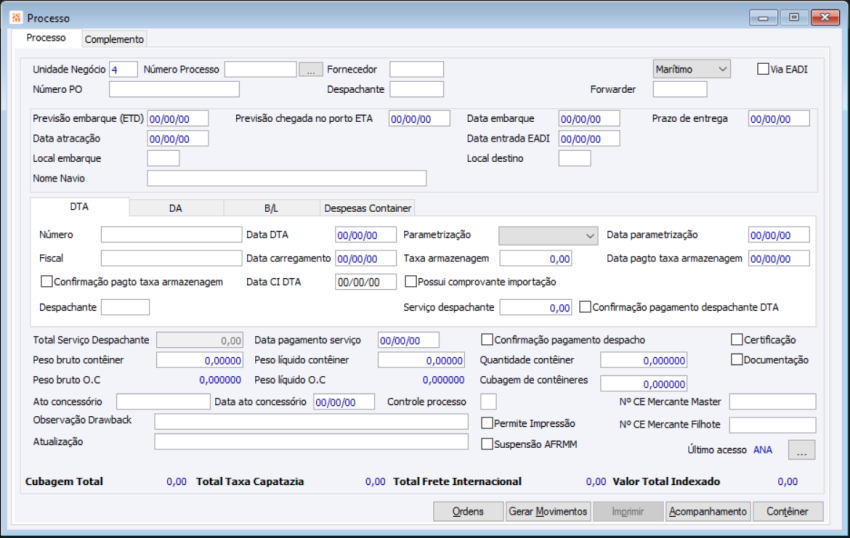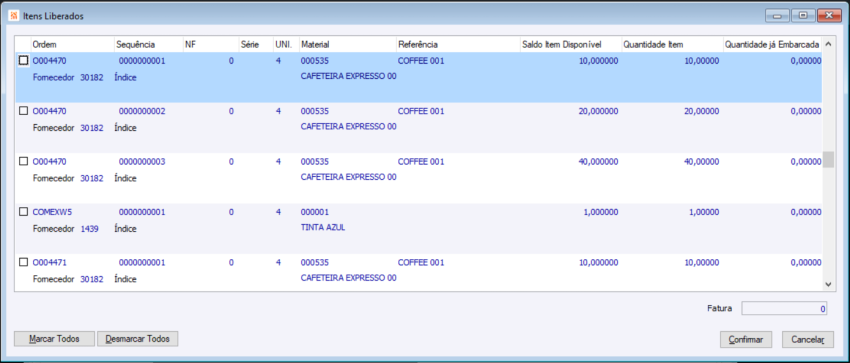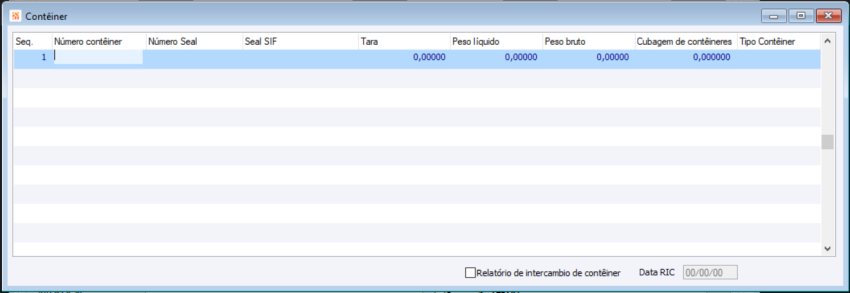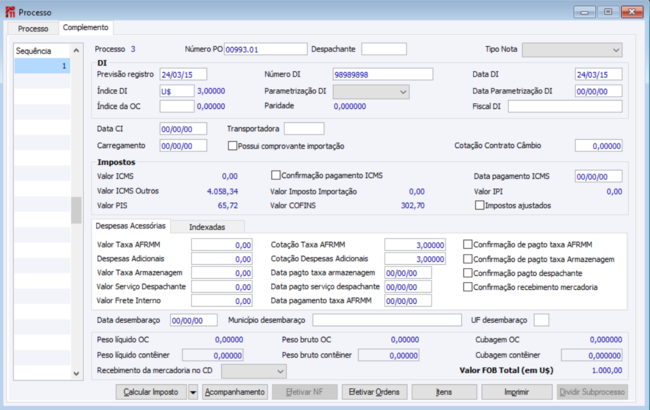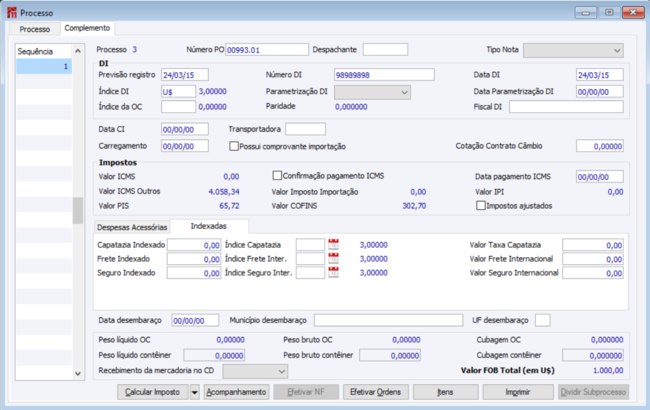CI Processo
Suprimentos > Comex Importação > Movimentos > Processo
Índice
Processo
Nesta tela serão relacionadas às informações referentes ao processo da Ordem de Compra. O campo ‘Número Processo’ poderá ser informado manualmente, ou então, o sistema gerará um número sequencial respeitando a máscara conforme a configuração CE - GE - 2430 - Máscara para o código do Processo Importação.
Se a configuração CE - GE - 2427 - Atualizar o campo 'P.O.' com a Ordem de Compra efetivada será atualizado com o número da Ordem de Compra vinculada ao processo. Ao informar o campo ‘Data embarque’ da tela do Processo será automaticamente atualizado o campo ‘Data House’ da subguia B/L com a mesma data. Será possível cadastrar dois tipos de Processo de Importação: via Porto e via EADI (Estação Aduaneira Interior).Na guia Complemento será possível registrar uma única sequência, na qual constarão todas as informações do processo.A segunda guia desta tela terá seu nome alterado para Subprocesso quando for selecionada a opção ‘Via EADI’ na tela. Quando o processo possuir mais de um Subprocesso informado não poderá ser editado este campo. Na guia Subprocesso poderão ser cadastrados diversos subprocessos.
Quando for selecionada a opção ‘Via EADI’ em um Processo que tenha informado o campo ‘Valor serviço despachante’ e a opção ‘Confirmação pagamento despacho’, automaticamente o valor será excluído e a opção desmarcada.
O campo ‘Previsão chegada no armazém será apresentado na guia Processo somente quando a configuração CE - GE - 2432 - Controlar 'Previsão de chegada no armazém' por: estiver igual a "Processo".
Quando o Processo não for ‘Via EADI’ as subguias ‘DTA’ e ‘DA’ serão desabilitadas. Porém, se a configuração CI - GE - 2572 - Acessar informações aduaneiras no processo de importação for selecionada irá habilitar as guias DTA e DA, independente da opção 'Via EADI' da tela.
Quando o usuário estiver em modo de criação ao informar o campo ‘Despachante’ da guia Processo automaticamente será atualizado o campo ‘Despachante’ da guia Complemento/Subprocesso com a mesma informação. E quando o campo ‘Despachante’ da guia principal for alterado em modo de modificação será questionado o usuário se deseja atualizar com a mesma informação na guia Complemento/Subprocesso’. Se existir mais de um subprocesso e for confirmada a alteração, todos serão alterados com o novo despachante informado.
Subguias do Processo
Na tela principal do Processo de Importação estão disponíveis algumas guias para informações adicionais.
DTA
DTA é a sigla para Declaração de Trânsito Aduaneiro, um documento que autoriza o transporte de mercadorias importadas no Brasil.
A DTA é obrigatória para o transporte de mercadorias entre recintos alfandegados, sem que sejam cobrados tributos.
A DTA é emitida pelo Siscomex Trânsito, módulo do Portal Único de Comércio Exterior. A DTA é válida apenas para mercadorias que tenham conhecimento de transporte internacional e sejam transportadas por empresas habilitadas pela Receita Federal.
DA
DA é a sigla para Despacho Aduaneiro, um processo obrigatório no Comércio Exterior (Comex). Ele é realizado para todas as importações e exportações. O despacho aduaneiro é responsável por: verificar os documentos apresentados, verificar os dados declarados, cobrar os tributos necessários. O profissional responsável por realizar o despacho aduaneiro é o despachante aduaneiro. Ele é o responsável por apresentar a documentação necessária na alfândega e em outros órgãos.
B/L
O BL é emitido pelo transportador ou agente de cargas e tem as seguintes funções principais:
• Contrato de transporte: Define as condições e responsabilidades do transporte entre o embarcador e o transportador.
• Recibo de entrega da mercadoria: Comprova que o transportador recebeu a carga para embarque.
• Título de crédito: Permite que o importador resgate a carga no destino.
Em resumo, o BL é essencial para o transporte marítimo, documentando todos os detalhes da remessa, como os bens transportados, suas quantidades e o destino final.
Para maiores informações consultar o Como Fazer: https://www.cigam.com.br/wiki/index.php?title=CI_-_Como_Fazer_-_Comex_Processo_de_Importa%C3%A7%C3%A3o#O_que_%C3%A9_BL_-_Comex_Importa%C3%A7%C3%A3o_e_para_que_serve?
Despesas Container
As despesas de container no comércio exterior (Comex) são os custos associados ao transporte, manuseio e armazenamento de contêineres.
THC (Terminal Handling Charge): Despesa portuária cobrada pela movimentação do container no terminal.
Estes campos são meramente informativos, não sendo considerados para cálculos de impostos.
Guia Processo - Botões
Estão disponíveis os seguintes botões na guia Processo:
Ordens: Através deste botão será possível vincular Ordens de Compra ao Processo. Poderão ser vinculadas ordens de múltiplos fornecedores, mas com mesmo índice. Serão apresentados todos os itens liberados para vínculo.
Gerar Movimentos: Através deste botão será possível gerar movimentos para C.A de Terceiros. Esta movimentação se faz necessária quando a opção ‘Via EADI’ estiver selecionada. Os campos ‘Centro Armazenagem Terceiro’ e ‘Tipo Operação’ não serão salvos conforme o padrão de relatórios.
Imprimir: No cadastro de Processos de importação foi implementado o campo “Permite impressão”, esta opção somente está visível se a configuração CE - GE - 2425 - Controlar impressão do Processo/Subprocesso de importação estiver marcada. Somente usuários com o direito "Gerente COMEXT" poderão modificar este campo. O acesso ao botão Imprimir somente acontecerá se o campo ‘Permite impressão’ estiver marcado ou a configuração CE - GE - 2426 - Controlar impressão das Ordens de Compras de importação estiver desmarcada.
Acompanhamento: No botão acompanhamento será possível criar acompanhamentos para o processo. No mesmo também serão salvas as alterações realizadas no campo ‘Previsão chegada no armazém’ da guia Processo.
Contêiner: No botão ‘Contêiner’ deverão ser preenchidas as informações referentes ao contêiner. Poderão ser informados diversos contêineres por processo. Os dados referentes ao peso e quantidade de contêineres serão apresentados na guia do Processo. Após informar as informações na tela do Contêiner os campos referentes ao contêiner na tela do processo ficarão desabilitadas para edição.
Guia Complemento ou Subprocesso
Na guia do Subprocesso deverão ser informados os dados de cada subprocesso. O campo ‘Despachante’ desta guia irá trazer como sugestão o despachante informado na guia Processo. O campo ‘Data entrada no CD’ trará como sugestão a data informada no campo ‘Previsão de chegada no armazém’ da guia Processo.
O campo ‘Previsão chegada no armazém’ será apresentado na guia Subprocesso somente quando a configuração ‘CE GE 2432 Controlar 'Previsão de chegada no armazém' por:’ estiver igual a "Subprocesso".
Indice da OC: Esse campo será preenchido com o índice informado na Ordem de Compra no momento que a mesma for vinculada ao Processo.
Paridade: Esse campo será o resultado da divisão da cotação do ‘Índice OC’ pelo ‘Índice DI’.
Impostos Ajustados: Quando esta opção for selecionada os valores dos impostos apresentados nesta guia serão levados para a Nota de Entrada ao efetivar o processo.
Guia Indexadas
Os campos ‘Índice Capatazia’, ‘ìndice Frete Intern.’ e ‘Índice Seguro Intern.’ será possível informar os índices e datas de cotação para cada uma das despesas. Se posteriormente, forem alterados os campos ‘Data DI’ ou ‘Data previsão registro’ não serão alteradas as cotações que já foram modificadas anteriormente manualmente em cada campo.
Botão <Acompanhamento>: No botão acompanhamento será possível criar acompanhamentos para o Subprocesso. No mesmo serão salvas as alterações realizadas no campo ‘Previsão chegada no armazém’ da guia Subprocesso.
Botão <Efetivar NF>: Através deste botão será possível efetivar o subprocesso/complemento gerando uma Nota de Entrada Total ou Parcial.
Botão <Efetivar Ordens>: Através deste botão será possível vincular os itens de uma ou mais Ordens de Compra ao Complemento/Subprocesso de Importação através da seleção direta na tela. As ordens de compra apresentadas seguirão as mesmas regras como da efetivação de uma OC para Nota de Entrada. Poderão ser informadas ordens de compras de múltiplos fornecedores.
Importante: Não será permitido vincular Ordens de Compra com índices diferentes.
Botão <Itens>: Nos itens serão apresentadas as Ordens de Compra vinculadas ao subprocesso/ complemento.
Nesta tela existem campos para preenchimento referente a LI e DI. Também serão apresentados os valores unitário e total em dólar e reais.
Botão <Impostos>: Serão apresentados os impostos do subprocesso/ complemento.
Botão <Efetivações>: Neste botão serão apresentadas as Notas de Entrada geradas para este item de embarque. Os valores serão apresentados em reais.
Botão <Dividir Subprocesso>: Quando a opção 'Via EADI' da guia Processo estiver selecionada, será habilitado o botão ‘Dividir Subprocesso’ da guia Subprocesso. Assim, quando já existir um subprocesso cadastrado será possível realizar a 'divisão' das quantidades dos itens em um novo Subprocesso. Os valores dos impostos serão calculados para o novo Subprocesso, automaticamente, proporcional às quantidades informadas para a quebra, assim como os pesos.
Botão <Imprimir>: No cadastro de Processos de importação foi implementado o campo “Permite impressão”, esta opção somente está visível se a configuração CE - GE - 2425 - Controlar impressão do Processo/Subprocesso de importação estiver marcada. Somente usuários com o direito "Gerente COMEXT" poderão modificar este campo. O acesso ao botão ‘Imprimir’ somente acontecerá se o campo ‘Permite impressão’ estiver marcado ou a configuração ‘CE-CG-2426-Controlar impressão do Processo/Subprocesso de importação’ estiver desmarcada